Samsungのスマホをもっとつまらなく見せる7つの簡単な方法

高価なSamsung Galaxyを、市場に出回っている他のスマートフォンと全く同じ見た目にする必要はありません。少し手を加えるだけで、より個性的でスタイリッシュ、そして個性的なスマートフォンに仕上げることができます。
デバイスリンク
Miro は、リモート コラボレーションを真に視覚的な体験にする仮想ホワイトボード アプリです。このアプリはマインド マッピングやブレインストーミングに特に最適で、チームがアイデアを書き出したり、ボードを一緒に編集したりできます。言うまでもなく、テキスト オプションは Miro を使用する人にとって不可欠な機能です。

デバイスに関係なく、Miro ボードにテキストを追加する方法を学習してください。テキスト ツールが提供するすべての機能と、入力できない場合の対処方法やスペルチェックを無効にする方法などの一般的な問題の解決方法について学びます。
Miro にテキストを追加する方法
いくつかの方法で Miro ボードにテキストを追加できます。最も一般的な方法は次のとおりです。
テキストツール
Miro にテキストを追加する主な方法は、テキスト ツールを使用することです。ツールバーでこのツールを見つけて、すぐに入力を開始してください。入力時に書式設定オプションにアクセスすることも、後からテキストをクリックして書式設定オプションにアクセスすることもできます。テキスト ツールを使用して追加したテキストはテキスト ボックス内に表示されます。
ポストイット
専用のテキスト ツール以外にも、Miro ボードにテキストを追加する方法がいくつかあります。たとえば、付箋は主にテキストを念頭に置いて作成されました。ツールバーに「付箋」オプションがあります。付箋を置くとすぐに入力を開始でき、Miro が付箋に合わせてテキストを自動フォーマットします。
カード
Miro ではカードに多くのオプションが用意されています。これはツールバーで見つけるか、ツールバーの下部にある 3 つの点をクリックして見つけることができます。カードはテキストだけでなく、タグの追加、期限の設定、カードへのチーム メンバーの割り当てなどにも使用されます。カードは付箋のより高度なバージョンのようなものです。唯一の欠点は、カード内のテキストを希望どおりに書式設定できないことです。
形と線
Miro では、テキストを使用して図形や線を強化することもできます。図形を配置すると、入力を開始できることがカーソルに表示されます。同様に、接続線が選択されている場合、書式設定メニューで「+T」をクリックしてテキストを追加できます。
Miro は、デスクトップから携帯電話、タブレットまで、さまざまなデバイスで利用できます。これらのプラットフォームのいくつかでテキスト ツールを利用する方法を次に示します。
PC の Miro にテキストを追加する方法
PC 上で Miro を使用するには、ブラウザから直接、またはMiro Web サイトからデスクトップ アプリをダウンロードします。ただし、Miro はほとんどのブラウザで完全に動作します。あまり人気のないブラウザ オプションを使用する場合にのみ、いくつかの制限が発生することが予想されます。ただし、これらの制限はテキスト ツールにはまったく影響しません。
PC 上の Miro でテキスト ツールを使用する方法は次のとおりです。
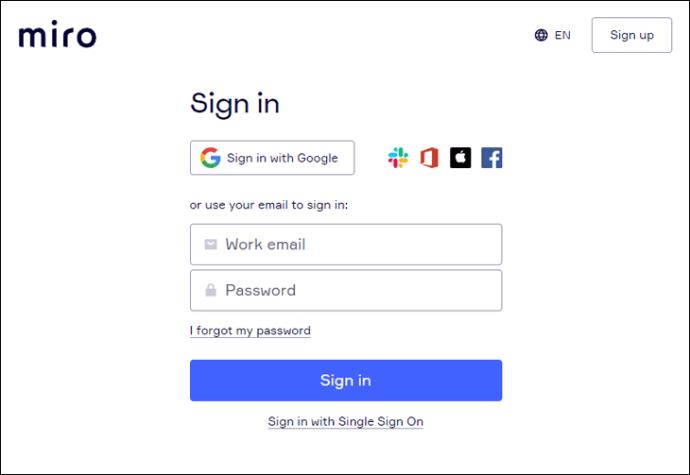
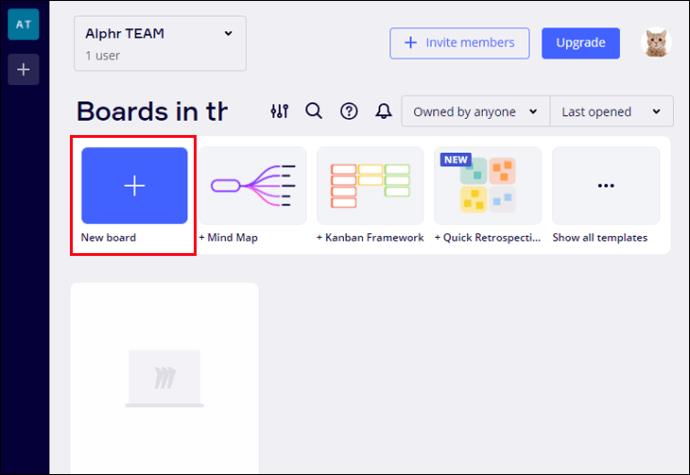
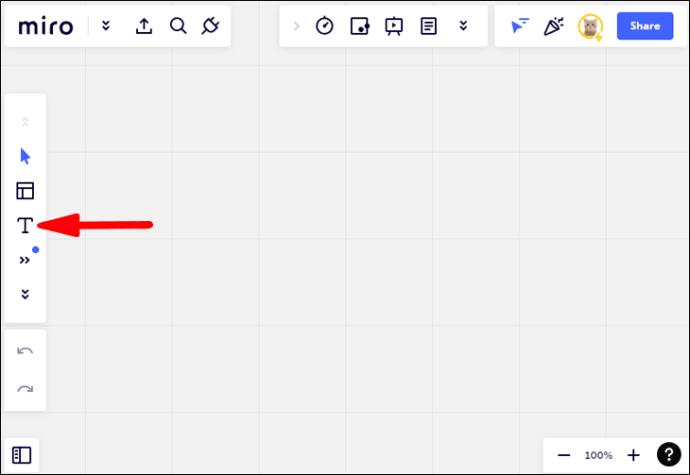
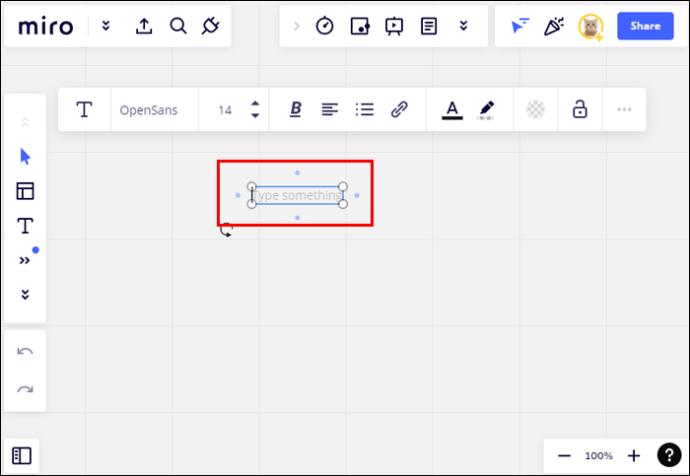
テキスト ボックスが選択されている限り、テキストの書式設定オプションを使用できます。書式設定メニューには、いくつかのカスタマイズ オプションが用意されています。
通常、共同編集者は、Miro ボードへの互いの投稿を編集できます。テキスト ボックスをロックして、誤って移動したり削除したりすることがないようにすることができます。書式設定メニューの鍵アイコンをクリックするだけです。
iPhone の Miro にテキストを追加する方法
iPhone で Miro の使用を開始するには、Apple App Storeから Miro アプリをダウンロードします。アプリを使用してテキストを追加するには、次の手順に従います。
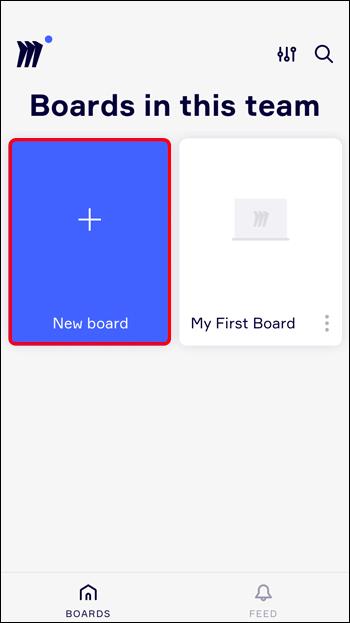
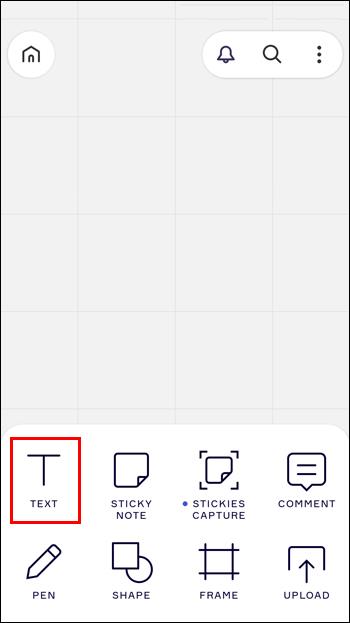
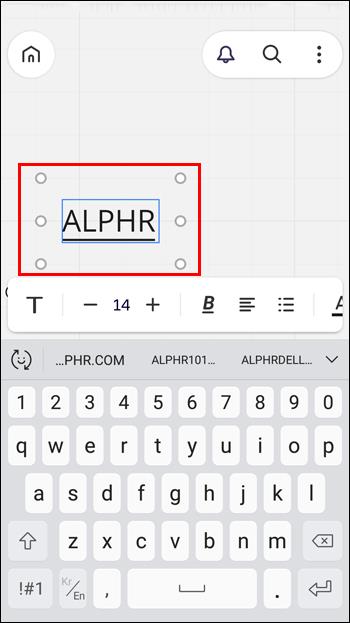
Android デバイスの Miro にテキストを追加する方法
Miro は、 Google Play ストアの Android デバイスでも利用できます。Android でテキストを追加するには、iPhone の場合と同じ手順が必要です。
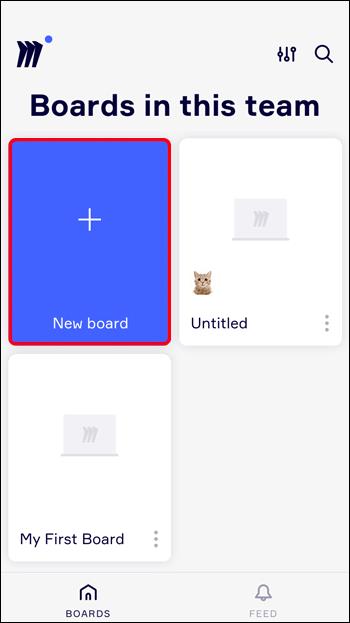
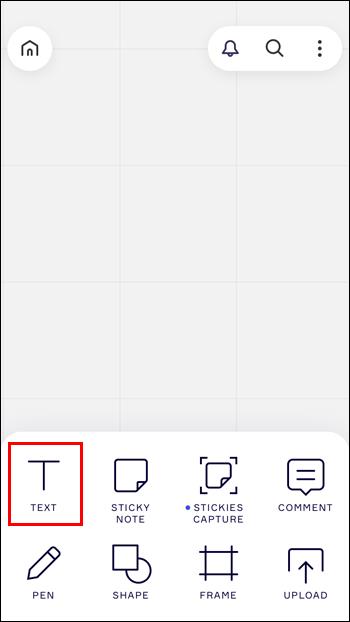
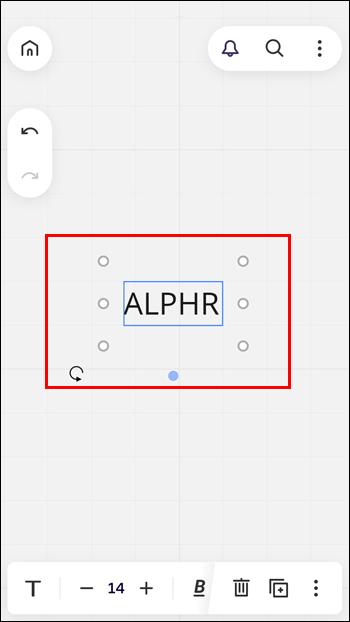
注: モバイル ブラウザから Miro にアクセスできますが、このプラットフォームは同じ機能を提供しません。モバイルブラウザ版では、テキストの入力やボードの編集はできません。
iPad の Miro にテキストを追加する方法
iPad は、Miro を最大限に活用するのに最適なデバイスの 1 つです。iPad 用の Miro アプリはApple App Storeから入手できます。
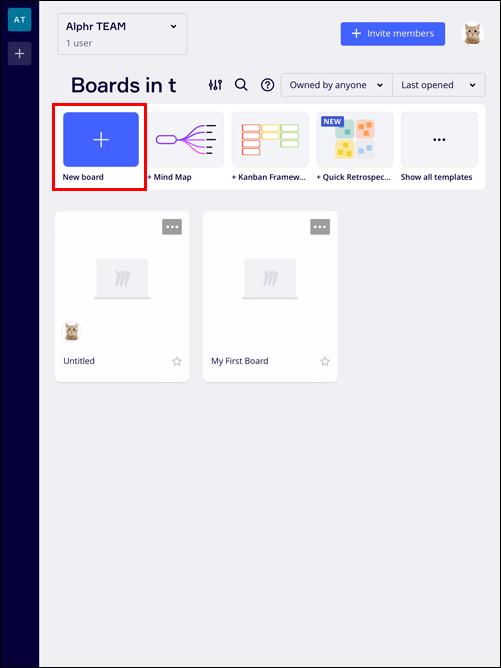
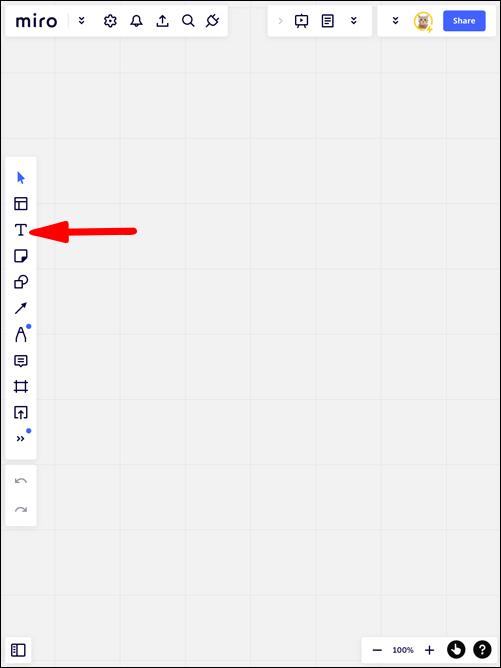
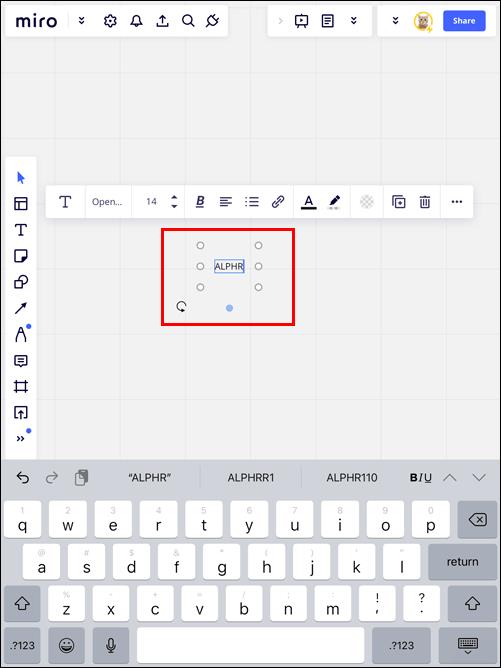
ただし、iPad の Miro は、Apple Pencil をインターフェイスで使用できるため、特に優れています。キーボードで入力する代わりに、鉛筆を使用してテキストを入力することができます。ツールバーからペンツールを選択して手書きのメモを追加するか、付箋に書いた内容を即座に転写させます。
追加のよくある質問
Miro にはテキスト制限はありますか?
Miro のテキスト ボックスには最大 6,000 文字を含めることができます。一方、付箋には 3,000 文字を含めることができます。これには、テキスト ボックスだけでなく、すべての記号と非表示の書式設定コーディングも含まれることに注意してください。スペースが足りない場合は、新しいテキスト ボックスまたは付箋を作成するだけです。
自分のフォントを Miro にインポートできますか?
現時点では、Miro ではカスタム フォントを使用できません。ただし、アプリで提供されているフォントは最大 27 種類から選択できます。さらに、ほとんどのフォントの色とスタイルを好みに合わせてカスタマイズできます。
任意のデバイスの Miro にテキストを入力します
Miro はブレインストーミングを楽しく視覚的なプロセスにします。目を引くマインド マップを作成し、どのデバイスでも効率的にテキストをボードに追加します。テキスト ツールを超えて、他の機能を最大限に活用してください。
ミロとの経験は何ですか? コラボレーション ボードでこれらのクールなツールをすべてすでに試しましたか? コメントで教えてください。
高価なSamsung Galaxyを、市場に出回っている他のスマートフォンと全く同じ見た目にする必要はありません。少し手を加えるだけで、より個性的でスタイリッシュ、そして個性的なスマートフォンに仕上げることができます。
iOS に飽きて、最終的に Samsung の携帯電話に切り替えましたが、その決定に後悔はありません。
ブラウザ上のAppleアカウントのウェブインターフェースでは、個人情報の確認、設定の変更、サブスクリプションの管理などを行うことができます。しかし、さまざまな理由でサインインできない場合があります。
iPhone で DNS を変更するか、Android で DNS を変更すると、安定した接続を維持し、ネットワーク接続速度を向上させ、ブロックされた Web サイトにアクセスできるようになります。
「探す」機能が不正確になったり、信頼できなくなったりした場合は、いくつかの調整を加えることで、最も必要なときに精度を高めることができます。
携帯電話の最も性能の低いカメラがクリエイティブな写真撮影の秘密兵器になるとは、多くの人は予想していなかったでしょう。
近距離無線通信は、デバイス同士が通常数センチメートル以内の近距離にあるときにデータを交換できる無線技術です。
Appleは、低電力モードと連動して動作する「アダプティブパワー」を導入しました。どちらもiPhoneのバッテリー寿命を延ばしますが、その仕組みは全く異なります。
自動クリックアプリケーションを使用すると、ゲームをプレイしたり、デバイスで利用可能なアプリケーションやタスクを使用したりするときに、多くの操作を行う必要がなくなります。
ニーズに応じて、既存の Android デバイスで Pixel 専用の機能セットを実行できるようになる可能性があります。
修正には必ずしもお気に入りの写真やアプリを削除する必要はありません。One UI には、スペースを簡単に回復できるオプションがいくつか含まれています。
スマートフォンの充電ポートは、バッテリーを長持ちさせるためだけのものだと、多くの人が考えています。しかし、この小さなポートは、想像以上にパワフルです。
決して効果のない一般的なヒントにうんざりしているなら、写真撮影の方法を静かに変革してきたヒントをいくつか紹介します。
新しいスマートフォンを探しているなら、まず最初に見るのは当然スペックシートでしょう。そこには、性能、バッテリー駆動時間、ディスプレイの品質などに関するヒントが満載です。
他のソースからiPhoneにアプリケーションをインストールする場合は、そのアプリケーションが信頼できるものであることを手動で確認する必要があります。確認後、アプリケーションはiPhoneにインストールされ、使用できるようになります。












